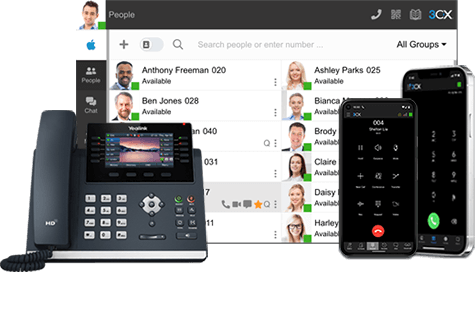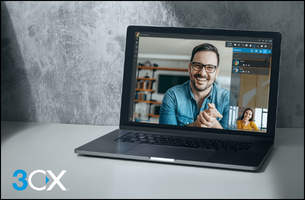Данный материал будет интересен всем системным администраторам, заинтересованным в максимально быстром и безошибочном подключении новых IP телефонов к системе 3CX Phone System. Речь пойдет о функции автоматической настройки IP телефонов в соответствии с конфигурацией, указанной в консоли управления 3CX. Рай для ленивого админа! Для конкретики рассмотрим автоматическую настройку наиболее популярных у нас моделей телефонов – Grandstream и Yealink.
Данный материал будет интересен всем системным администраторам, заинтересованным в максимально быстром и безошибочном подключении новых IP телефонов к системе 3CX Phone System. Речь пойдет о функции автоматической настройки IP телефонов в соответствии с конфигурацией, указанной в консоли управления 3CX. Рай для ленивого админа! Для конкретики рассмотрим автоматическую настройку наиболее популярных у нас моделей телефонов – Grandstream и Yealink.
Как работает технология Autoprovisioning? Конфигурируя параметры Extension в 3CX, вы указываете на закладке Autoprovisioning модель и MAC адрес IP телефона, который будет подключен к этому номеру. Затем 3CX формирует специальный конфигурационный файл для данного телефона и помещает его в папку c:ProgramData3CXDataHttpInterfaceprovisioning (в Windows 7). В имени файла присутствуют символы, соответствующие MAC адресу телефона. Файлы могут иметь разную маску имени (например, cfg000b821ea4a2 у Grandstream, 001565121045.cfg у Yealink) и разную внутреннюю структуру. Структура представляет набор полей конфигурации телефона и их значений. Например, полю SIP server телефона присваивается значение IP адреса сервера 3CX. Полям User Name и Password присваиваются значения, настроенные в 3CX для этого Extension. А в поле Display Name помещаются имя и фамилия пользователя. То есть, в файле задаются, причем правильно задаются, все важные параметры, необходимые для успешного подключения телефона к 3CX. Это весьма важный момент! Во-первых, сисадмину не нужно помнить все тонкости настройки телефона. Во-вторых, ему не нужно каждый новый аппарат настраивать вручную!
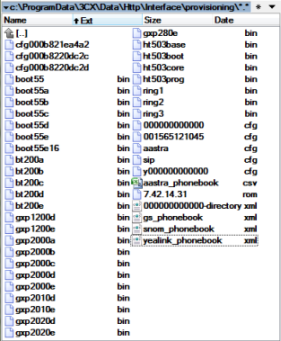
Естественно, для каждого конкретного аппарата 3CX формирует свой собственный конфигурационный файл. А телефон при старте (и, если настроить, через определенные промежутки времени) загружает этот файл и “самонастраивается”. Тут нужно отметить, что конфигурационные файлы в 3CX формируются на основании шаблонов для конкретного производителя телефонов. 3CX позволяет редактировать эти шаблоны в разделе Settings > Provisioning Templates. Например, в шаблоне для телефонов Grandstream можно задать дополнительные поля пользователя, скажем, тип мелодии вызова. Я еще остановлюсь на этой важной возможности чуть ниже.
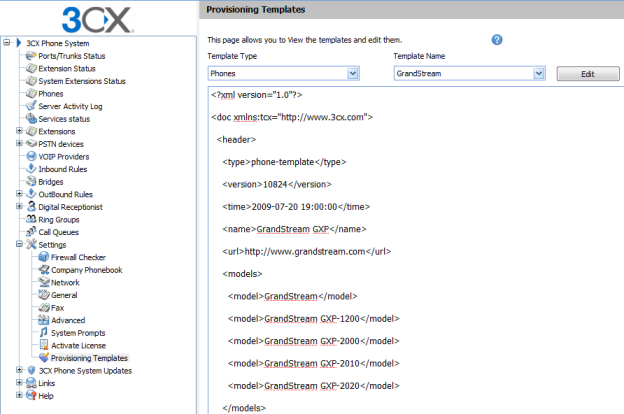
Наряду с загрузкой конфигурации происходит еще одно важное действие – загрузка (или синхронизация) серверной адресной книги 3CX. Серверная адресная книга представляет собой список имен, фамилий и номеров Extension всех заведенных в 3CX пользователей, а также телефонных номеров, добавленных вручную в разделе Settings > Company Phonebook.
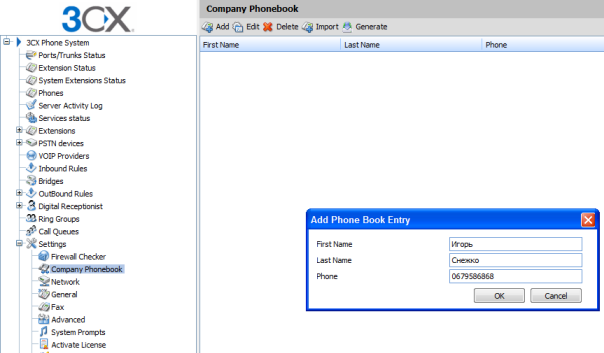
Адресная книга – это также файл в папке c:ProgramData3CXDataHttpInterfaceprovisioning и также с собственной структурой для каждого производителя телефонов. Для Grandstream файл называется gs_phonebook.xml, а для Yealink – yealink_phonebook.xml.
Рассмотрим процесс автоматической настройки телефона со стороны 3CX.
- Заполните все поля для нового Extension как обычно.
- В разделе Provisioning укажите MAC адрес подключаемого телефона и его модель. Если данная модель поддерживает BLF (кнопочную панель с индикацией статуса пользователей), следует закрепить за кнопками телефона нужных пользователей. Эта настройка также будет загружена в телефон!
- Нажмите OK. Аналогично настройте Autoprovisioning для других Extensions.
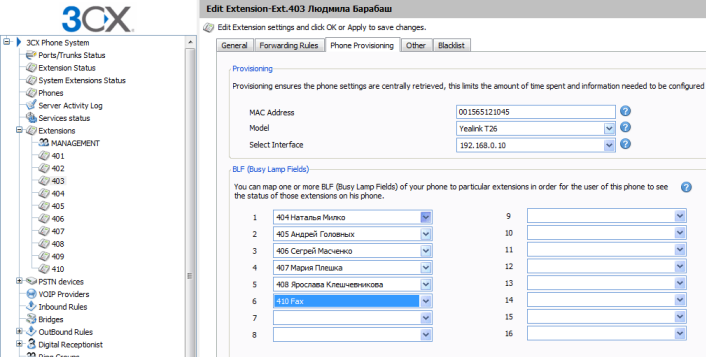
Теперь перейдем к настройке телефонов. Все что нужно сделать – это указать телефону WEB адрес, по которому он будет “искать” свой файл конфигурации. Указать его можно двумя способами – вручную и с помощью DHCP сервера. Если использовать последний способ – вам вообще не нужно касаться настроек телефона – все произойдет автоматически!
Рассмотрим ручную настройку аппаратов Grandstream.
В интерфейсе телефона в разделе Advanced Settings установите значения полей
Firmware Upgrade and Provisioning > HTTP > Firmware Server Path в IP_сервера _3CX:5481/provisioning
Firmware Upgrade and Provisioning > HTTP > Config Server Path в IP_сервера _3CX:5481/provisioning
Если у вас в качестве WEB сервера для 3CX используется IIS, то значения должны иметь другой вид IP_сервера _3CX /management/provisioning
Опция Allow DHCP Option43 and Option 66 to override server должна иметь значение No
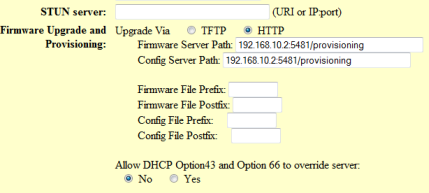
Config Server Path – отсюда телефон будет брать свой файл конфигурации.
Firmware Server Path – тут все интереснее. Если скачать свежую прошивку телефона с сайта Grandstream и распаковать ее в папку c:ProgramData3CXDataHttpInterfaceprovisioning, мы получим автоматическое обновление прошивки телефона по сети! Теперь вам не нужно перепрошивать каждый телефон в отдельности. Как только вы выложите новую прошивку в указанную папку, телефоны загрузят ее при первой перезагрузке. Вы всегда будете иметь весь парк телефонов с самой свежей прошивкой!
Кстати, как это автоматизировать, то есть заставить все телефоны искать прошивку по адресу IP_сервера _3CX:5481/provisioning? Помните про редактирование шаблона для телефонов Grandstream. Внесите в шаблон изменения, как показано на скриншоте. Значения полей, которые я менял, можно легко узнать, просмотрев исходный код WEB страницы интерфейса телефона.
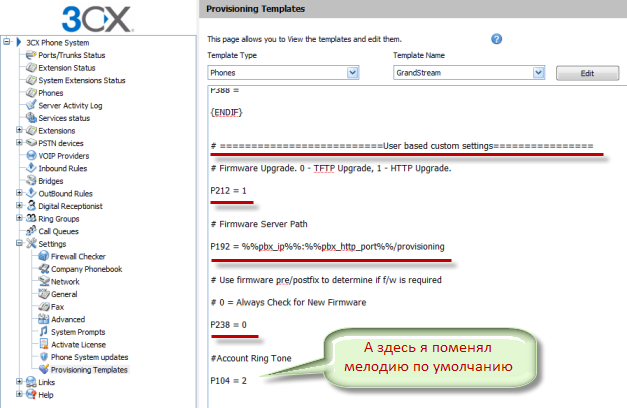
Теперь в файле настройки телефона появится информация о значении поля Firmware Server Path. Телефоны будут знать, где им искать новую прошивку. Очень удобно!
Вернемся к настройке телефона. Когда вы нажмете OK в интерфейсе телефона он, возможно, перегрузится несколько раз. Сначала он загрузит свои настройки, перегрузится, затем загрузит новую прошивку и перегрузится снова. Напоследок он загрузит серверную адресную книгу. Телефон полностью готов к работе!
А теперь рассмотрим аналогичную настройку телефонов Yealink.
В интерфейсе телефона в разделе Обновление > Дополнительно укажите:
Способ запроса – Ссылка
URL – http://IP_сервера _3CX:5481/provisioning (для IIS IP_сервера _3CX /management/provisioning)
Внимание! Обязательно указывайте http:// в строке загрузки конфигурации!
Проверять обновления – При включении + Повторно
Интервал (минуты) – я указал 1440, то есть, раз в сутки
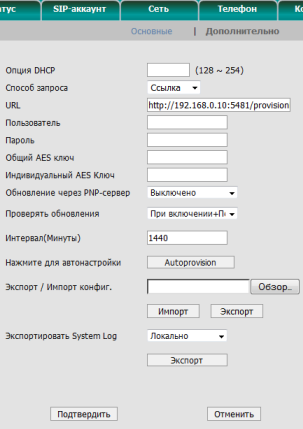
Итак, телефон должен загружать настройки и обновлять адресную книгу при включении и раз в сутки. Нажмите кнопки Подтвердить и Autoprovision. Телефон получит все настройки, в том числе, ссылку для загрузки серверной адресной книги, и саму книгу. Телефон готов к работе! А вот простого способа централизованно обновлять прошивку в телефонах Yealink, к сожалению, пока не предусмотрено.
Как было сказано, существует еще более автоматизированный и простой способ настройки телефона с помощью DHCP сервера. В этом случае ваш DHCP должен выдать телефону не только IP адрес, то и строку вида IP_сервера _3CX:5481/provisioning. И Grandstream и Yealink получают эту строку через Option 66 DHCP сервера.
Вначале настроим DHCP сервер, добавив в него Option 66. Вот пример настройки Option 66 для IIS сервера.
Не забудьте перезапустить DHCP сервер после изменения конфигурации!
Теперь, если вы достаете новый телефон Grandstream с установками по умолчанию (DHCP Option43 and Option 66 to override server = Yes), он вначале получит по DHCP строку для автонастройки (в данном случае 10.172.0.2/management/provisioning), а затем “самонастроится”. Аналогичная ситуация с аппаратами Yealink.
Напоследок рассмотрим правильную установку часового пояса для телефонов. Для Украины он равен +2, а в “терминах” Grandstream значение P64 = 840. Однако мы не будем менять этот параметр в шаблоне телефона, а изменим его в Settings > Advanced > Custom Parameters, как рассматривается здесь.
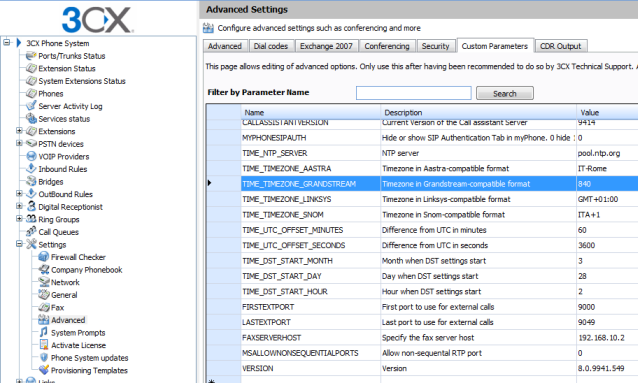
Итак, включай и работай!